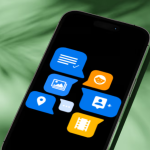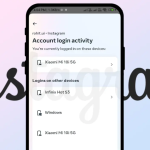Η επικοινωνία μέσω email είναι ο κανόνας στον επαγγελματικό κόσμο. Κάθε φορά που στέλνουμε ή λαμβάνουμε ένα email, το όνομά σας είναι το πρώτο πράγμα που εμφανίζεται. Ακόμα κι αν μόλις εισέρχεστε στον επαγγελματικό κόσμο και στέλνετε συνεχώς κρύα email σε ιδρυτές και υπεύθυνους προσλήψεων, θέλετε το όνομά σας να είναι άψογο. Εάν υπάρχουν κάποια σφάλματα στο όνομά σας που θα θέλατε να διορθώσετε ή να αλλάξετε εντελώς στο Gmail, σας έχουμε καλύψει. Παρακάτω είναι ένας εύκολος, βήμα προς βήμα οδηγός για το πώς να αλλάξετε όνομα στο Gmail.
Πώς να αλλάξετε το όνομά σας στο Gmail χρησιμοποιώντας υπολογιστή/φορητό υπολογιστή
Μπορείτε να αλλάξετε το όνομα του λογαριασμού σας Google και το νέο όνομα που έχετε ορίσει θα εμφανίζεται σε όλες τις άλλες εφαρμογές και υπηρεσίες Google. Ωστόσο, εάν αυτό που ψάχνετε είναι να αλλάξετε το όνομά σας μόνο στο Gmail, ακολουθήστε τα παρακάτω βήματα.
* Ανοίξτε το Gmail και συνδεθείτε στον λογαριασμό σας.
* Κάντε κλικ στις Ρυθμίσεις (εικονίδιο με το γρανάζι) στην επάνω δεξιά γωνία.
* Τώρα, κάντε κλικ στην επιλογή Εμφάνιση όλων των ρυθμίσεων.
* Στην επόμενη σελίδα, επιλέξτε την καρτέλα Λογαριασμοί και Εισαγωγή.
* Στην επιλογή Αποστολή email ως:, κάντε κλικ στο κουμπί επεξεργασία πληροφοριών.
* Εισαγάγετε το νέο σας όνομα ή επεξεργαστείτε το υπάρχον στο πλαίσιο κειμένου κάτω από το Όνομα.
* Μόλις τελειώσετε, κάντε κλικ στην επιλογή Αποθήκευση αλλαγών και το όνομά σας θα ενημερωθεί μόνο στο Gmail και όχι σε όλες τις εφαρμογές και τις υπηρεσίες της Google.
Πώς να αλλάξετε όνομα στο Gmail χρησιμοποιώντας κινητό τηλέφωνο Android και iPhone
Δυστυχώς, δεν μπορείτε να αλλάξετε το όνομά σας στο Gmail μέσω της εφαρμογής Gmail για κινητά. Για να αλλάξετε όνομα στο Gmail, πρέπει να συνδεθείτε στο λογαριασμό σας στο Gmail χρησιμοποιώντας ένα πρόγραμμα περιήγησης ιστού στο smartphone σας, καθώς η εφαρμογή Gmail για κινητά δεν υποστηρίζει αυτήν τη λειτουργία. Δείτε πώς να το κάνετε,
* Ανοίξτε το πρόγραμμα περιήγησης και αναζητήστε το Gmail.
* Πατήστε στις τρεις τελείες στην επάνω δεξιά γωνία.
* Επιλέξτε το πλαίσιο ελέγχου Τοποθεσία επιφάνειας εργασίας.
* Τώρα πατήστε στο αποτέλεσμα αναζήτησης Gmail και συνδεθείτε στον λογαριασμό σας. Από εδώ, τα βήματα είναι παρόμοια με την προηγούμενη μέθοδο.
* Κάντε κλικ στις Ρυθμίσεις (εικονίδιο με το γρανάζι) στην επάνω δεξιά γωνία.
* Τώρα, κάντε κλικ στην επιλογή Εμφάνιση όλων των ρυθμίσεων.
* Στην επόμενη σελίδα, επιλέξτε την καρτέλα Λογαριασμοί και Εισαγωγή.
* Στην επιλογή Αποστολή email ως:, κάντε κλικ στο κουμπί επεξεργασία πληροφοριών.
* Εισαγάγετε το νέο σας όνομα ή επεξεργαστείτε το υπάρχον στο πλαίσιο κειμένου κάτω από το Όνομα.
* Μόλις τελειώσετε, κάντε κλικ στην επιλογή Αποθήκευση αλλαγών και το όνομά σας θα ενημερωθεί μόνο στο Gmail και όχι σε όλες τις εφαρμογές και τις υπηρεσίες της Google.